

Для того, чтобы подать заявку на «Прием документов в организации ТиПО», необходимо:
- Заранее отсканировать необходимые документы и сохранить на компьютере, через который планируется подача Заявки на «Прием документов в организации ТиПО»:
- Документ об образовании (аттестат)
- Фотографию 3х4
- Медицинская справки формы 086-У с приложением флюроснимка
- Документ, удостоверяющего личность (выберите одно: свидетельство о рождении для тех, кому не исполнилось 16 лет, либо удостоверение личности, либо паспорт).
- Сертификат об ЕНТ/КТА (при наличии)
- Справка категории квоты (при наличии)
- Наличие сотового телефона с рабочей сим картой, на который будет оправлено неоднократное количество кода подтверждения действий.
- Подключение к интернету на компьютере, через который планируется подача Заявки на «прием документов в организации ТиПО»
- Пройти по ссылке: http://tipo.mektepalmaty.kz
Последовательность действий при работе с системой:
- Вход в Систему
На Главной странице входа на сайт (рисунок 1), необходимо нажать на кнопку «Войти»:

Рисунок 1.
1.1 Если Вы ранее были зарегистрированы в системе, то необходимо ввести номер телефона и пароль, указанные при регистрации (рисунок 2).
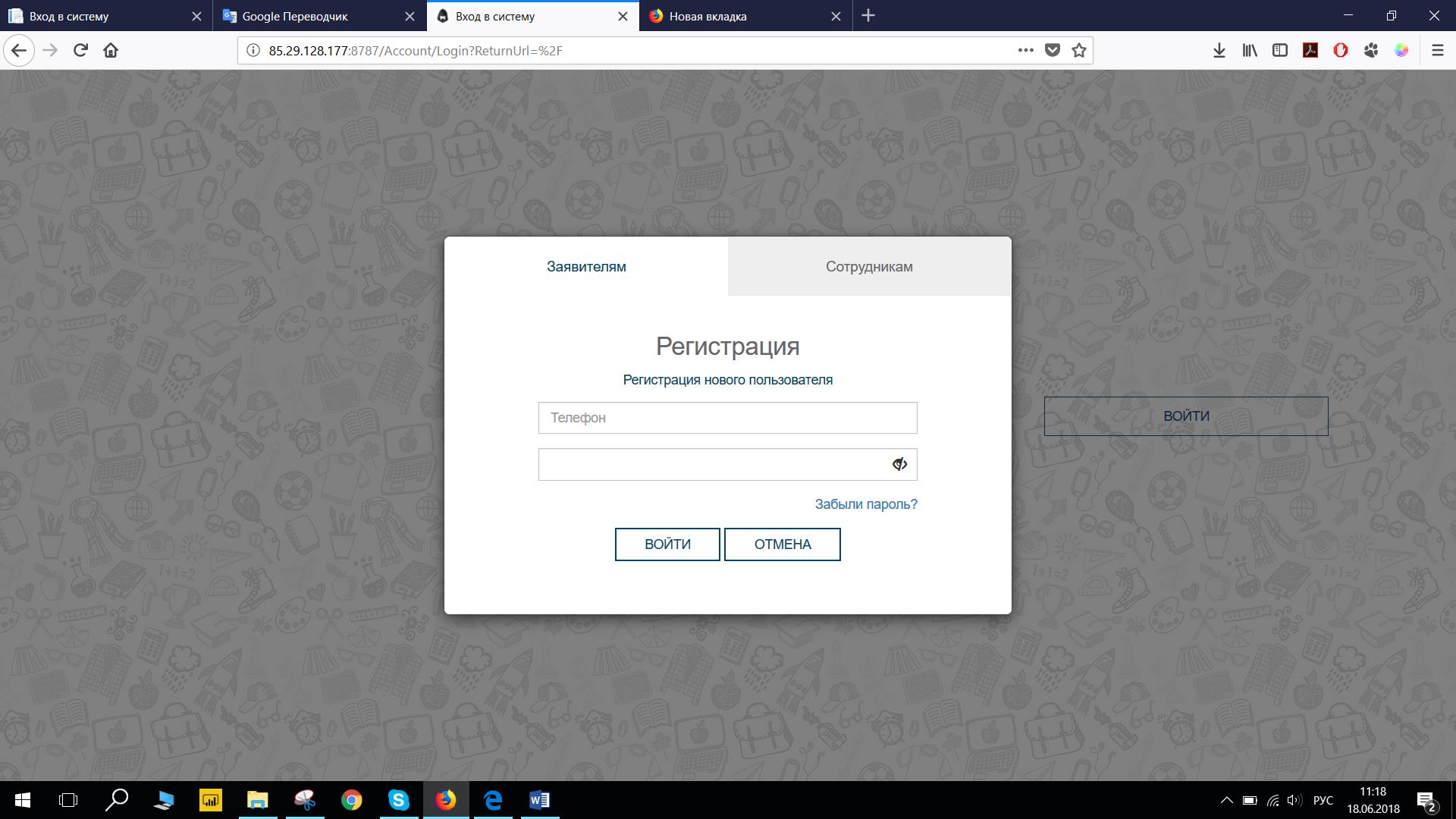
Рисунок 2.
1.2 Если Вы ранее не входили в систему, то при заполнении номера телефона, Вам автоматически откроется окно регистрации (рисунок 3).
1.2.1 Вам необходимо заполнить поля «Номер телефона, ИИН, E-mail»
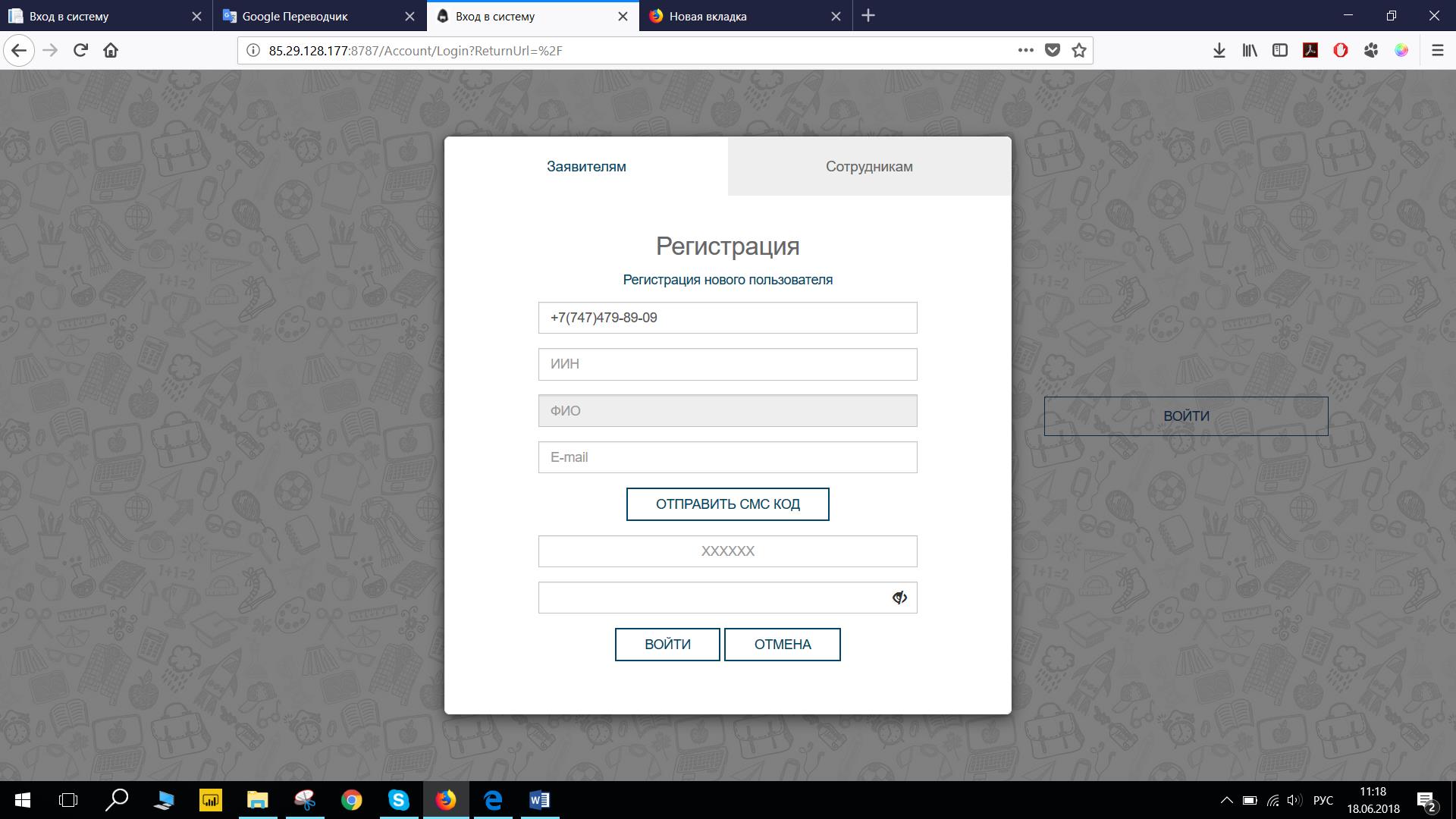
Рисунок 3.
1.2.2 После заполнения полей, необходимо нажать на кнопку «ОТПРАВИТЬ СМС КОД» (рисунок 4).
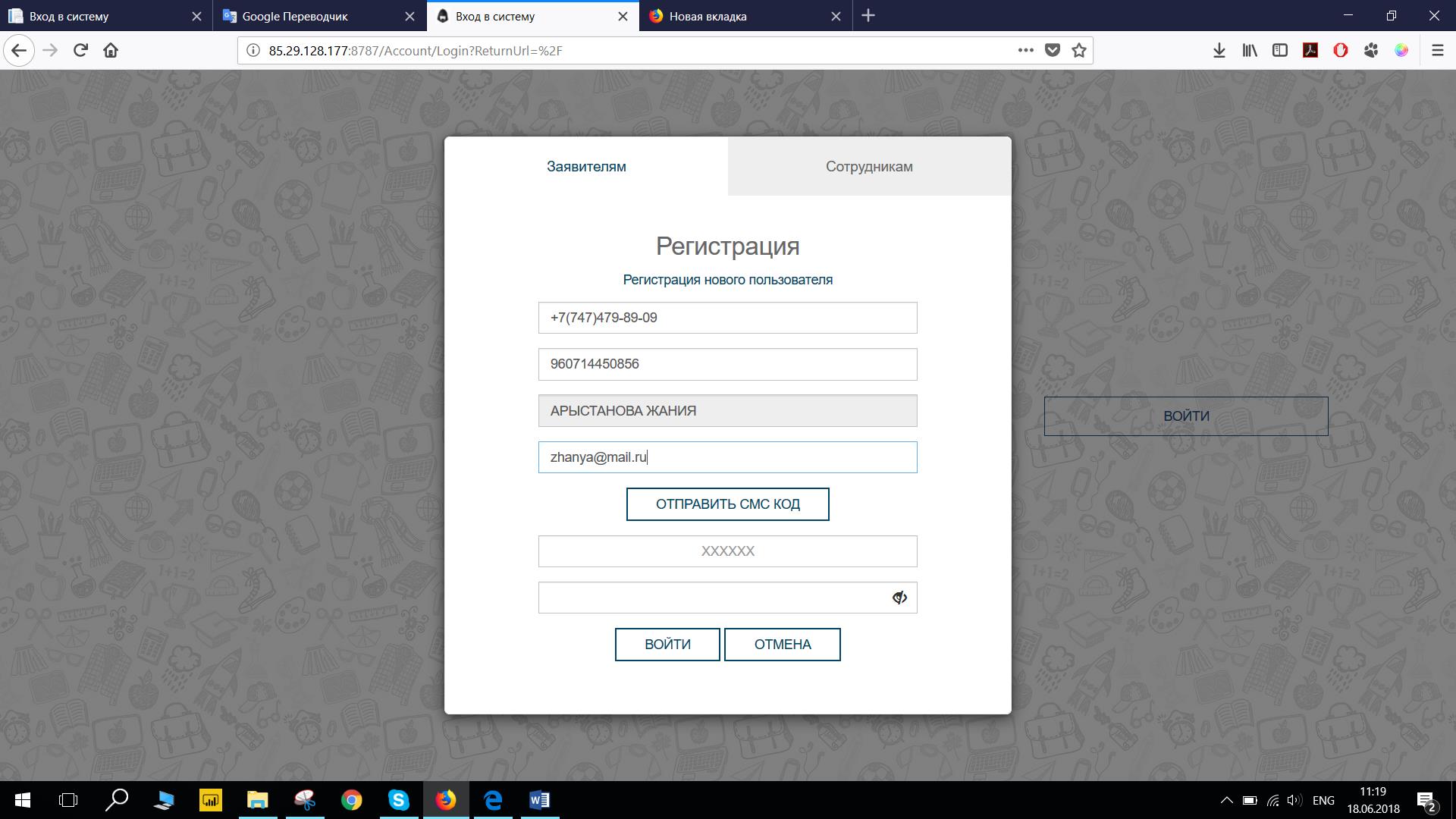
Рисунок 4.
1.2.3 После нажатия на «Отправить СМС код, откроется всплывающее окно с уведомлением об успешной отправке кода на телефон, указанный при регистрации (рисунок 5).
«На указанный номер телефона отправлен код. Введите код и придумайте новый пароль»
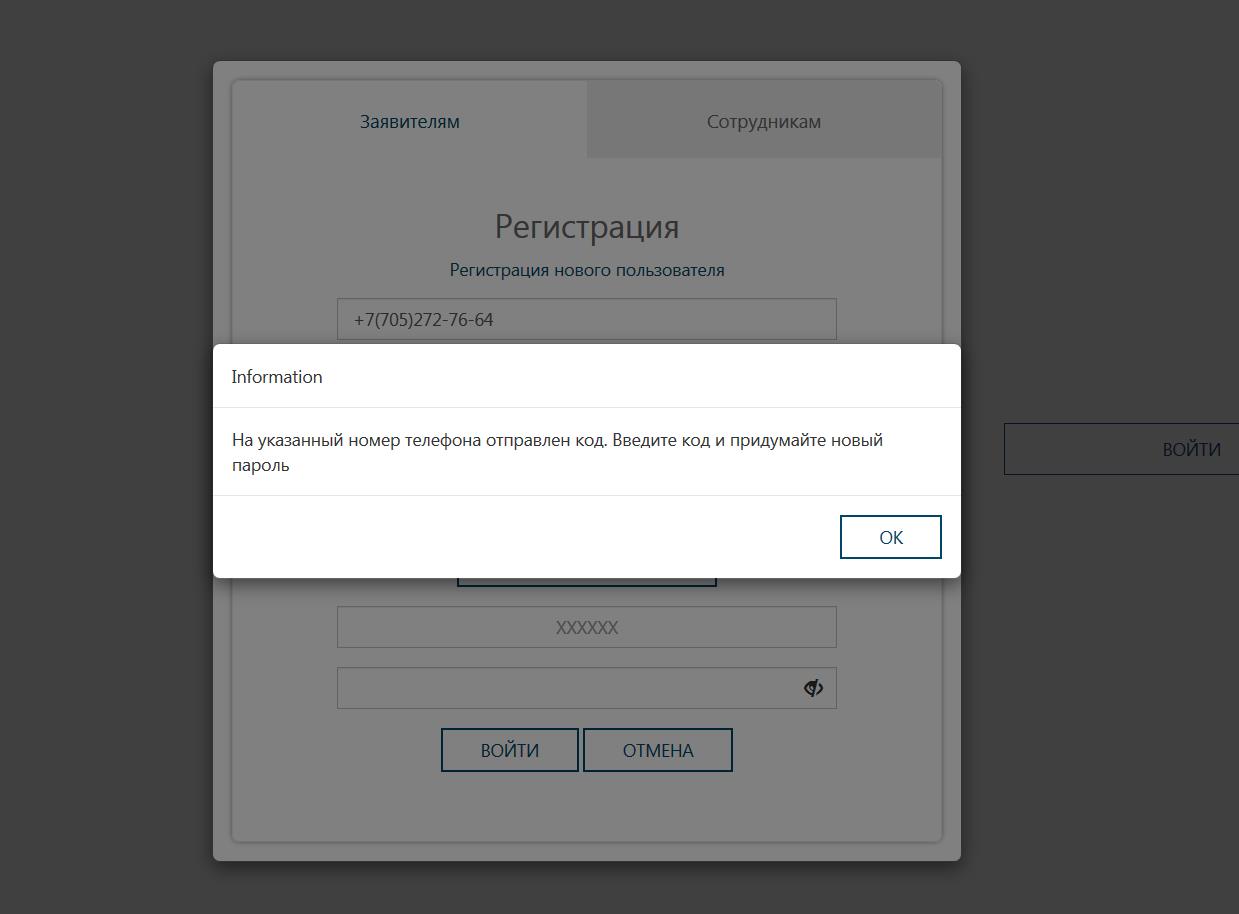
Рисунок 5.
1.2.4 После введения кода, Вам необходимо придумать пароль.
Для предотвращения потери доступа и достоверности введенных данных, рекомендуется нажать на знак «видимости» и записать указанный пароль на любой носитель.
Далее, необходимо нажать на кнопку «ВОЙТИ» (рисунок 6).
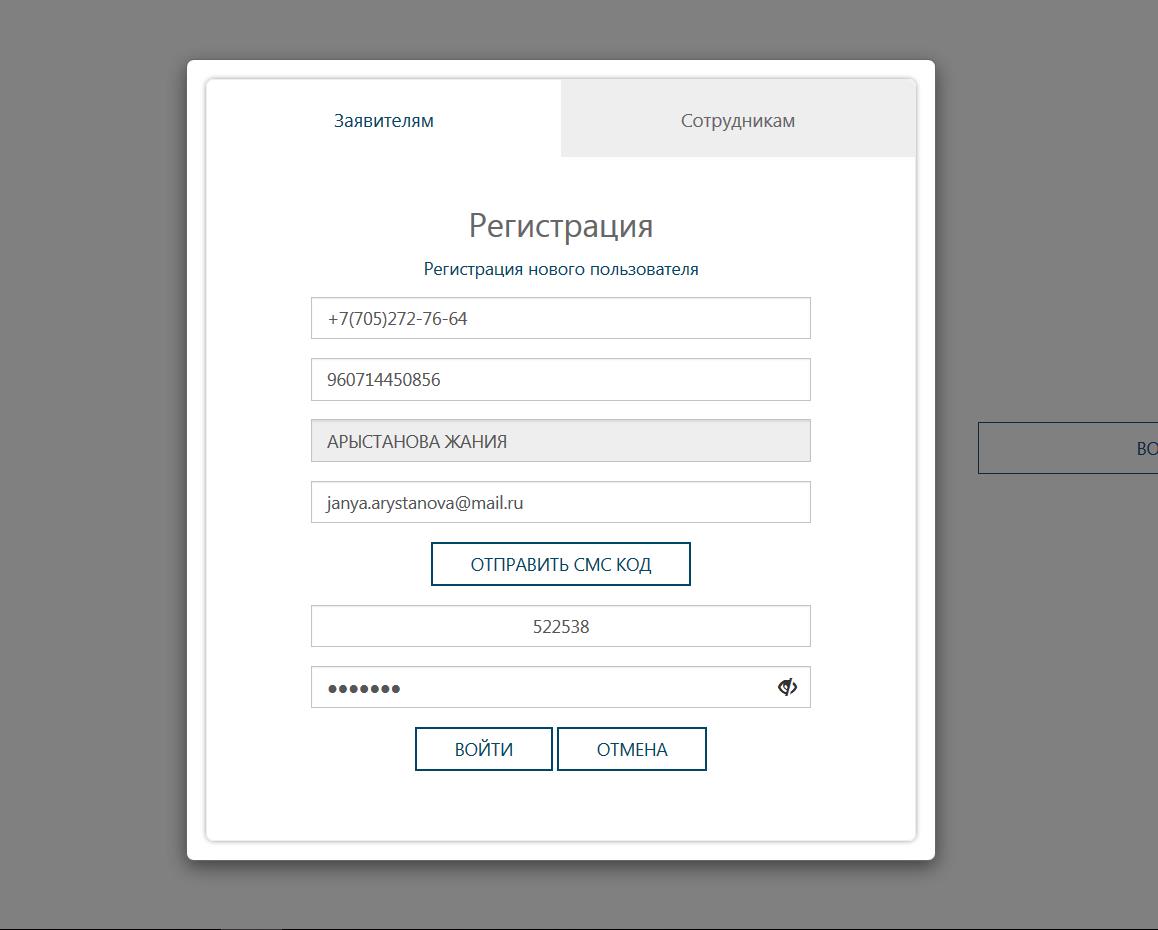 Рисунок 6.
Рисунок 6.
1.3 После нажатия на кнопку «ВОЙТИ», Вам откроется Главная страница с перечнем онлайн — услуг, предоставляемых в организациях Технического и профессионального обучения (рисунок 7).
- Подача заявки на прием документов
Необходимо выбрать услугу «Прием документов в организации ТиПО» (рисунок 7).
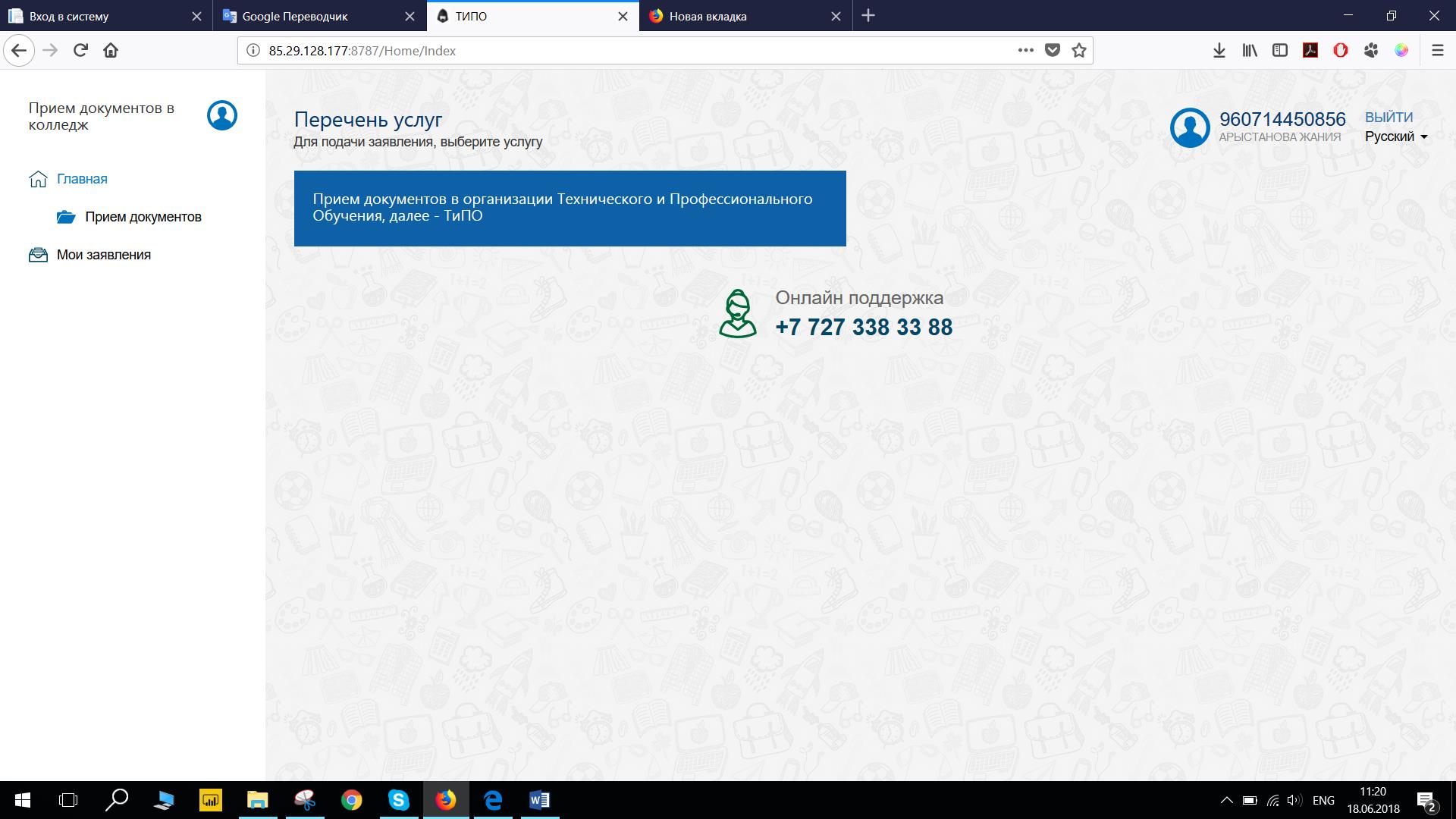 Рисунок 7.
Рисунок 7.
2.1 После нажатия на «Прием документов в организации ТиПО», откроется окно с Шагом 1. «ВВОД ИНФОРМАЦИИ О ЗАЯВИТЕЛЕ».
Поля «ИИН, Фамилия, Имя, Отчество, e-mail, телефон» автоматически заполнятся, согласно указанным данным при регистрации.
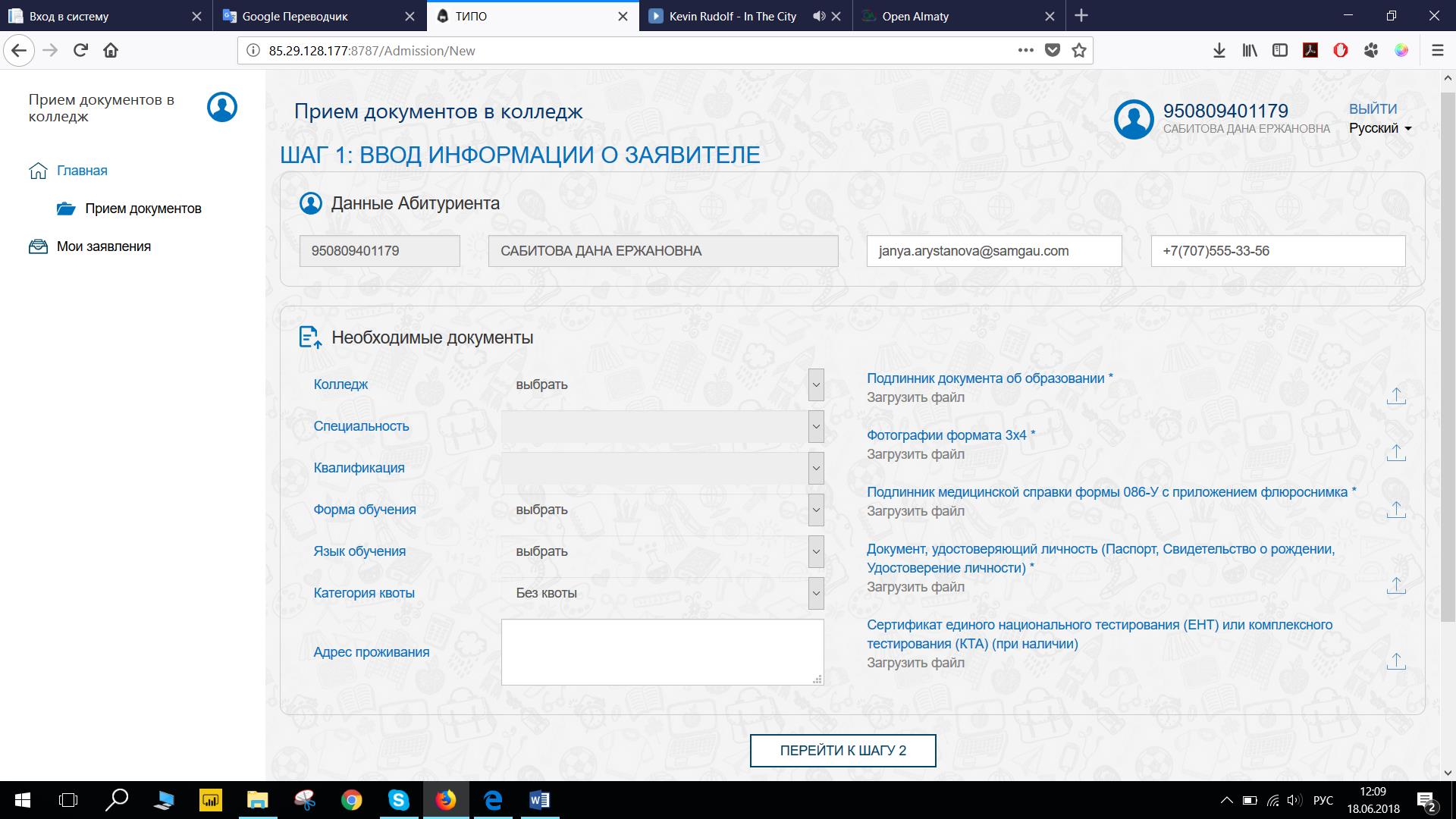
Вам требуется:
- Выбрать наименование колледжа из выпадающего списка
- Выбрать Специальность
- Выбрать Квалификацию
- Выбрать Форму обучения
- Выбрать Язык обучения
- Выбрать категорию квоты (при наличии).
В случае, если вы выбрали категорию квоты, то необходимо приложить документ, удостоверяющий выбранную Вами категорию квоты.
- Заполнить Адрес фактического проживания (Не прописки!).
- Приложить заранее отсканированные документы с помощью нажатия на знак рядом с каждым полем:
- Сканированную версию документа об образовании (аттестат)
- Сканированную версию фотографии 3х4
- Сканированную версию медицинской справки формы 086-У с приложением флюроснимка
- Сканированную версию документа, удостоверяющего личность (выберите одно: свидетельство о рождении для тех, кому не исполнилось 16 лет, либо удостоверение личности, либо паспорт).
- Сканированную версию сертификата об ЕНТ/КТА (при наличии)
Пример пошагового заполнения Заявки указан ниже на рисунках 9-10.
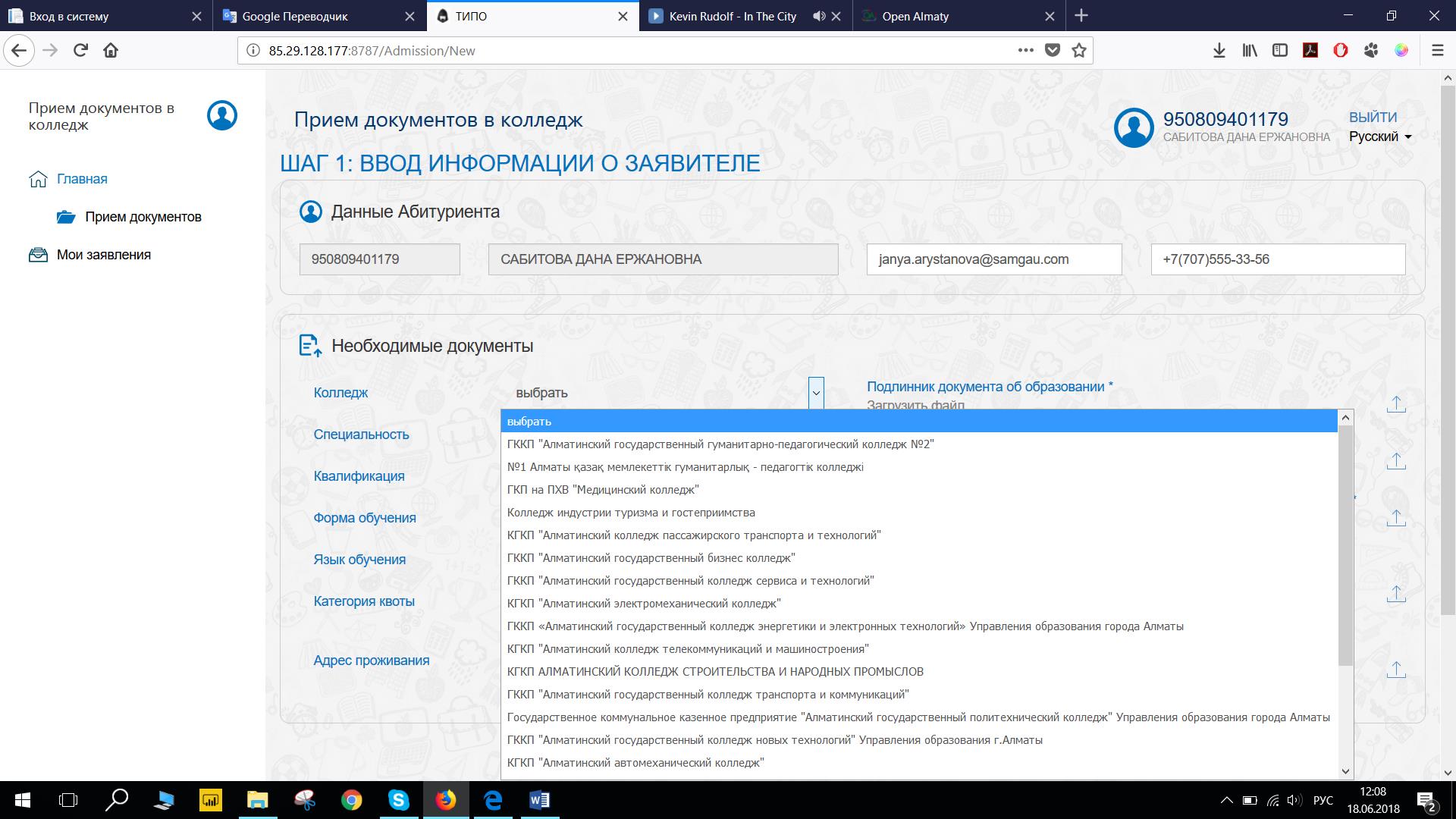 Рисунок 9.
Рисунок 9.
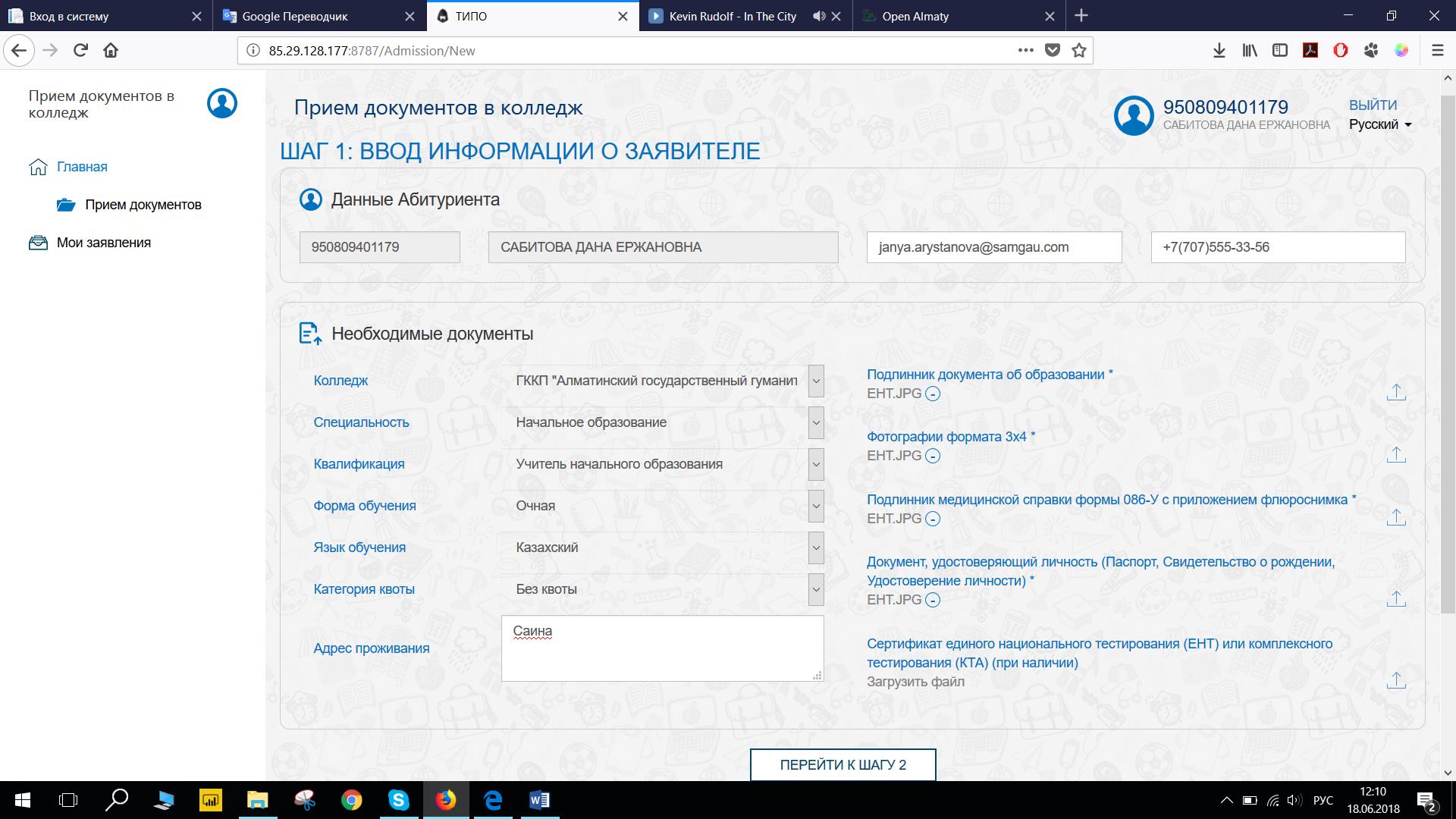 Рисунок 10.
Рисунок 10.
2.2 После заполнение всех необходимых полей и приложения обязательных документов, необходимо нажать на кнопку «ПЕРЕЙТИ К ШАГУ 2» (рисунок 10).
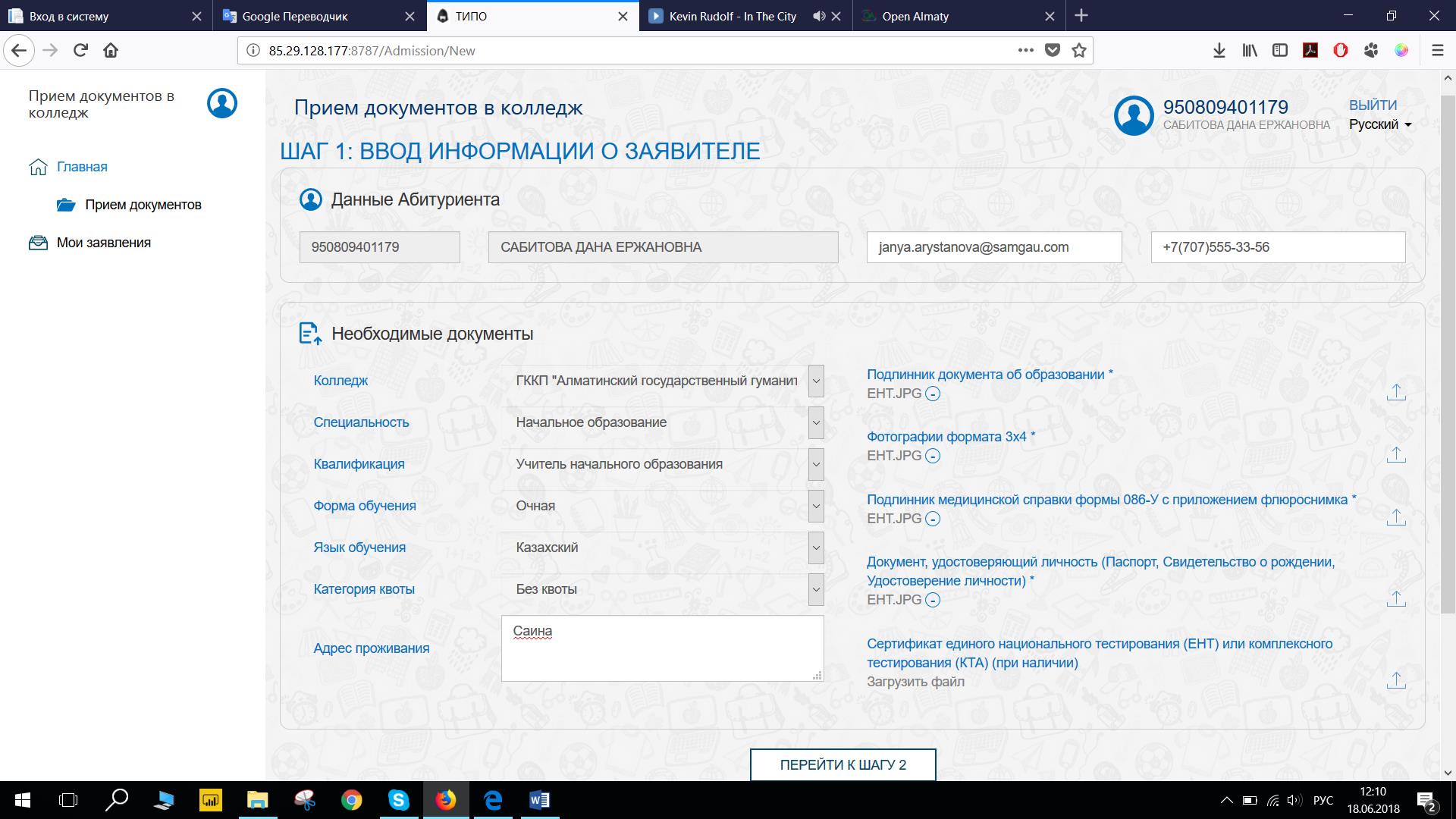 В окне заполнения данных о родителях, необходимо указать такую информацию, как (рисунок 11):
В окне заполнения данных о родителях, необходимо указать такую информацию, как (рисунок 11):
- ИИН
- Мобильный телефон
- Место работы
- Должность
- Гражданство
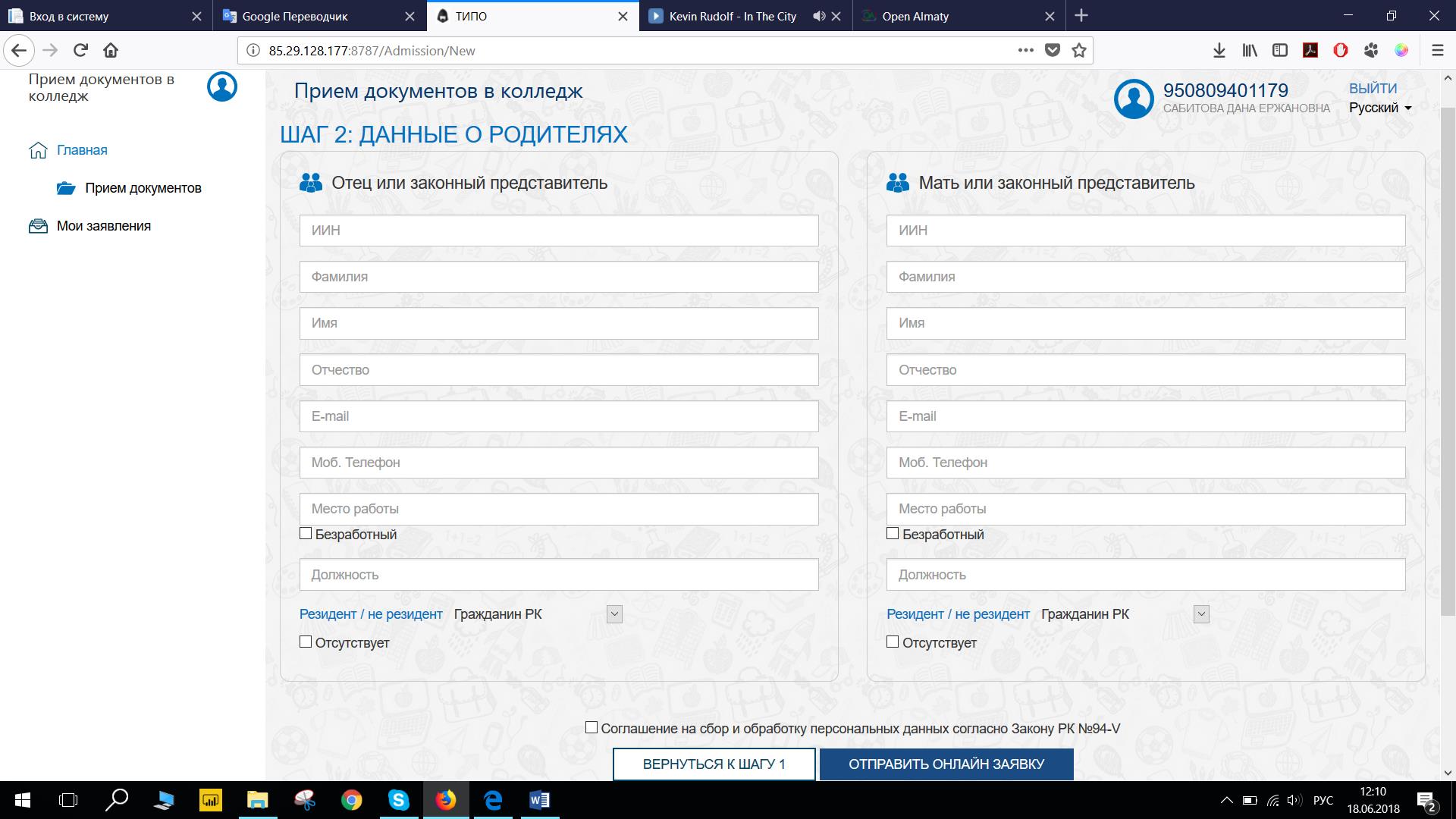 Рисунок 11.
Рисунок 11.
2.2.1 В случае отсутствия одного из родителей, необходимо нажать на кнопку «Отсутствует».
2.2.2 В случае, если отсутствуют родители, но есть Законные представители абитуриента, заполнить поля, согласно Полу Законного представителя. А именно: для Законного представителя мужского пола, заполнить данные по столбу «Отец или законный представитель», если законные представитель женского пола (бабушка, тетя, мачеха и т.д.), то необходимо заполнить поля «Мать или Законный представитель».
Пример заполнения колонки по причине отсутствия одного из законного представителя или родителя указан на рисунке 12
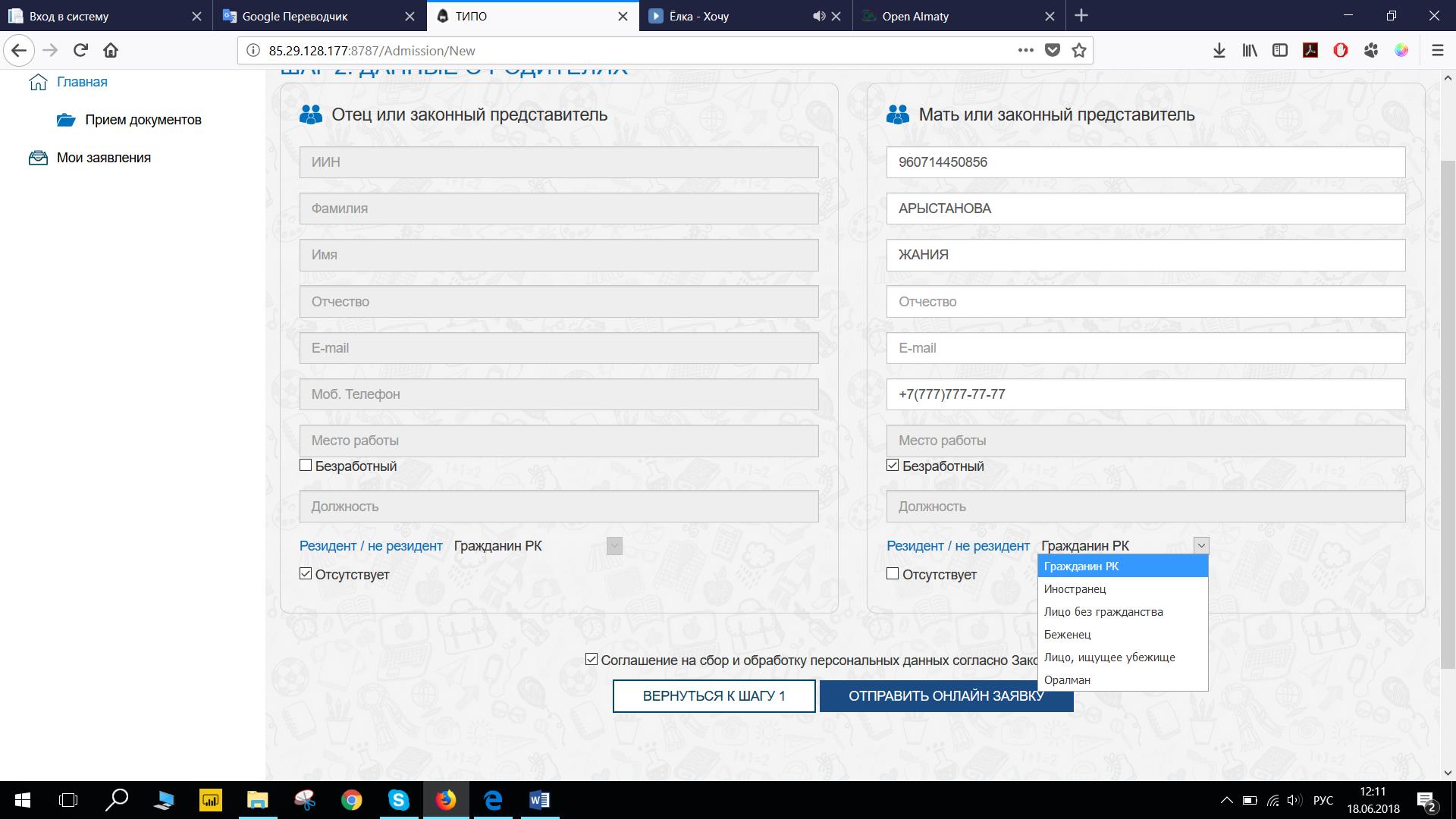 Рисунок 12.
Рисунок 12.
2.3 После заполнения данных о родителях или законных представителях, требуется нажать на кнопку «ОТПРАВИТЬ ОНЛАЙН ЗАЯВКУ»
Для подтверждения отправки онлайн-заявки, необходимо нажать на кнопку «ПОДТВЕРДИТЬ» (рисунок 13), после чего на номер, указанный Вами при регистрации, придет КОД для подтверждения, который необходимо ввести в поле «Проверочный код» (рисунок 14) и нажать на кнопку «ВВЕСТИ КОД» (рисунок 15).
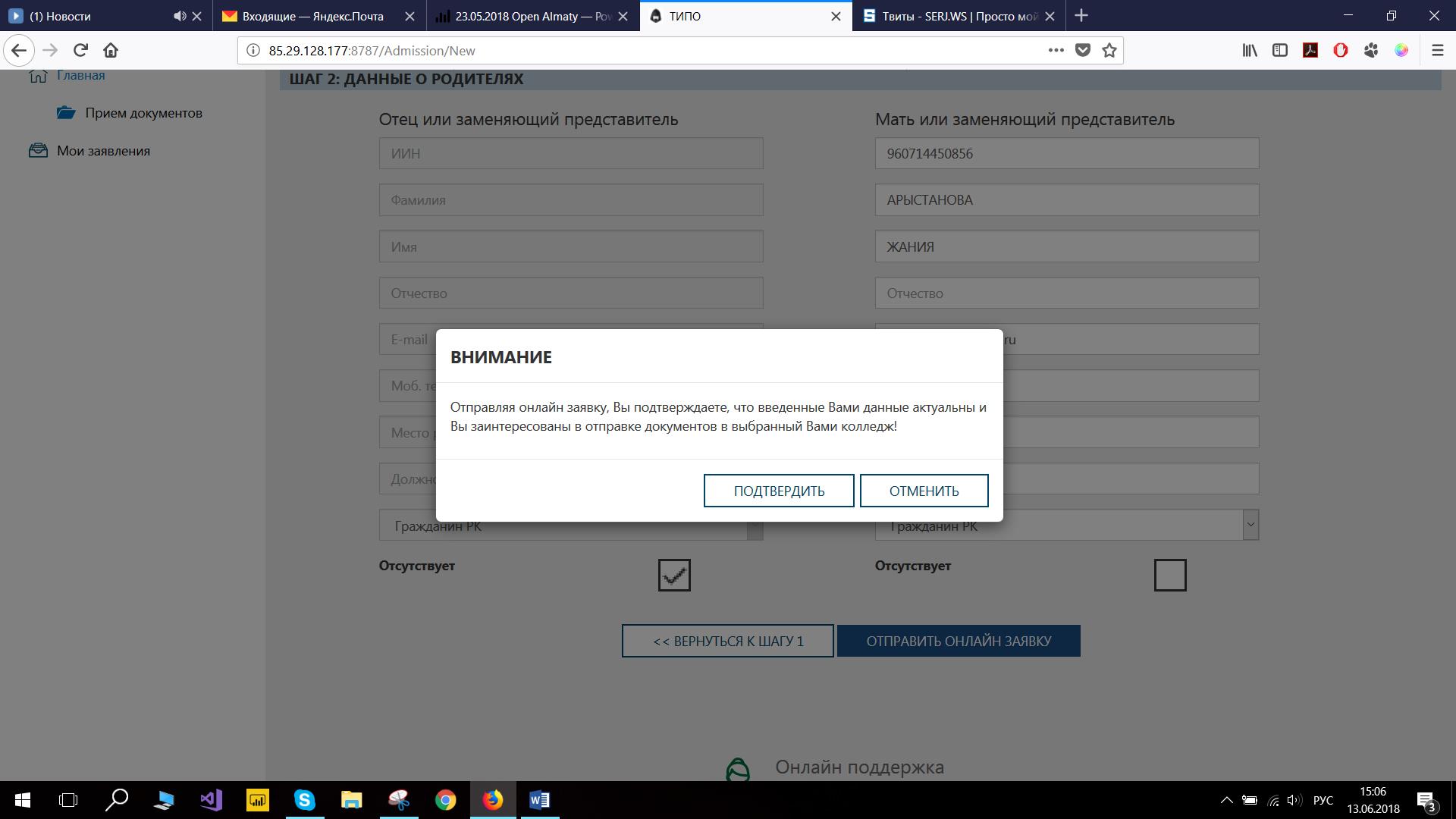 Рисунок 13.
Рисунок 13.
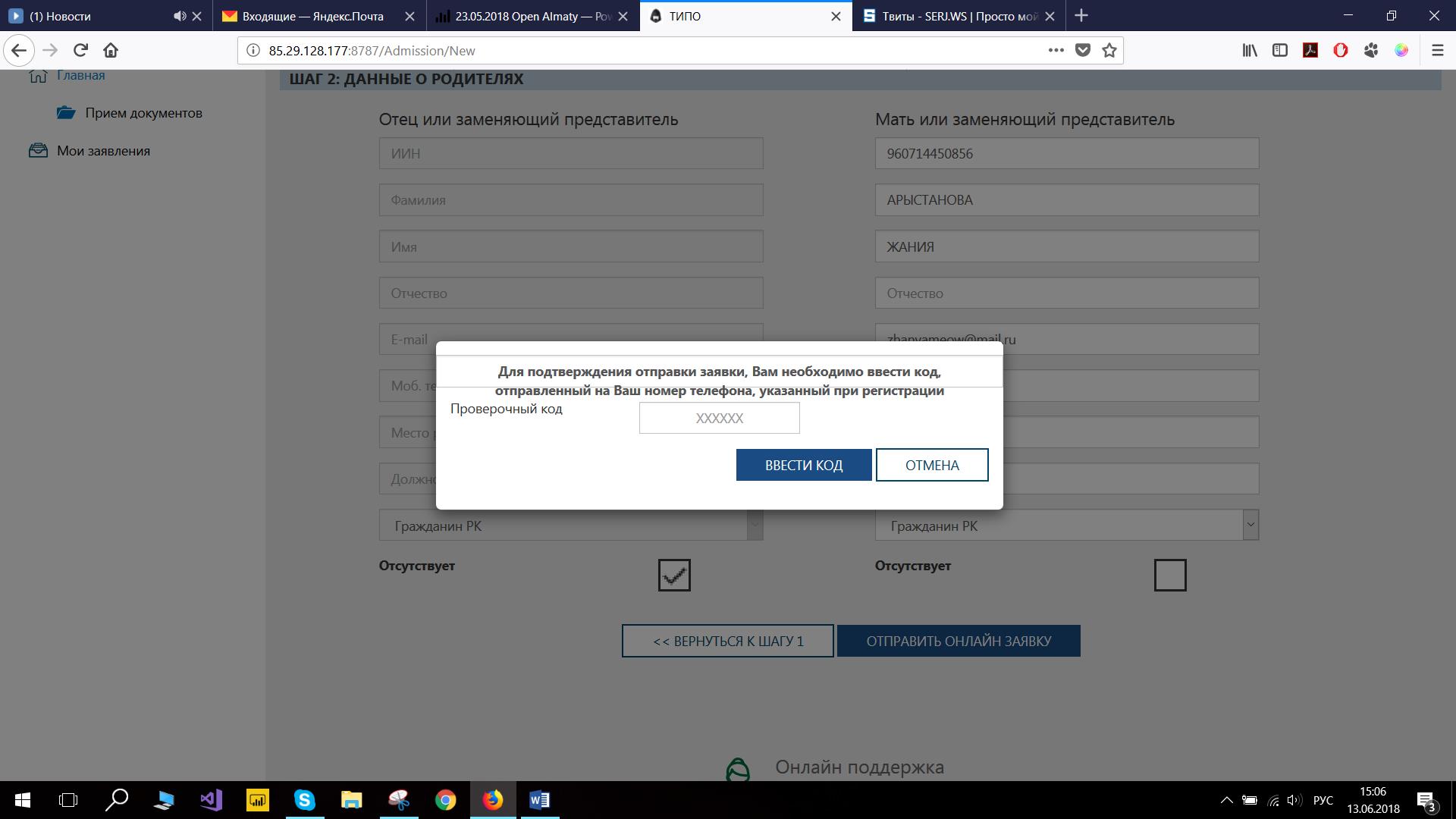 Рисунок 14.
Рисунок 14.
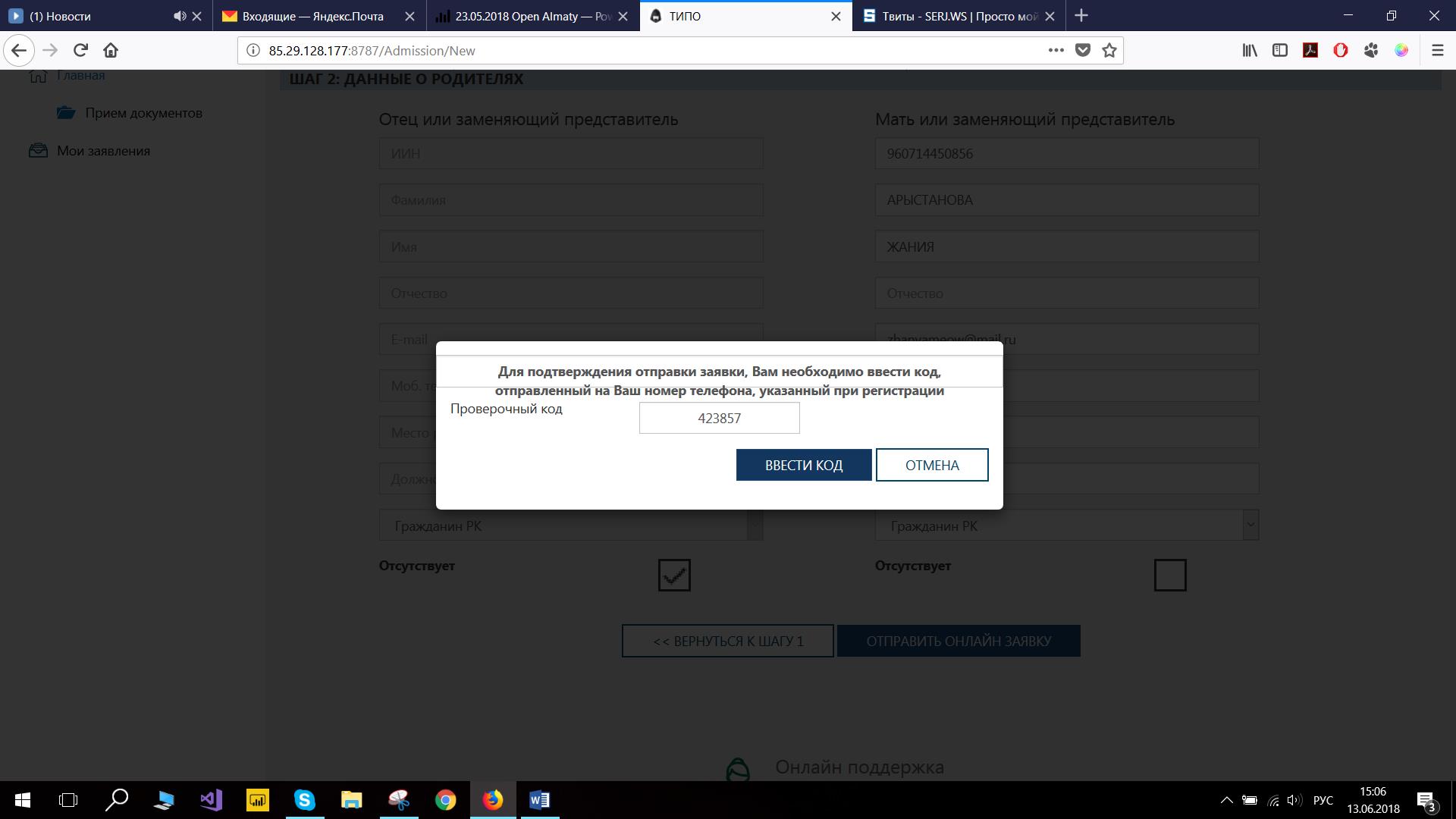 Рисунок 15.
Рисунок 15.
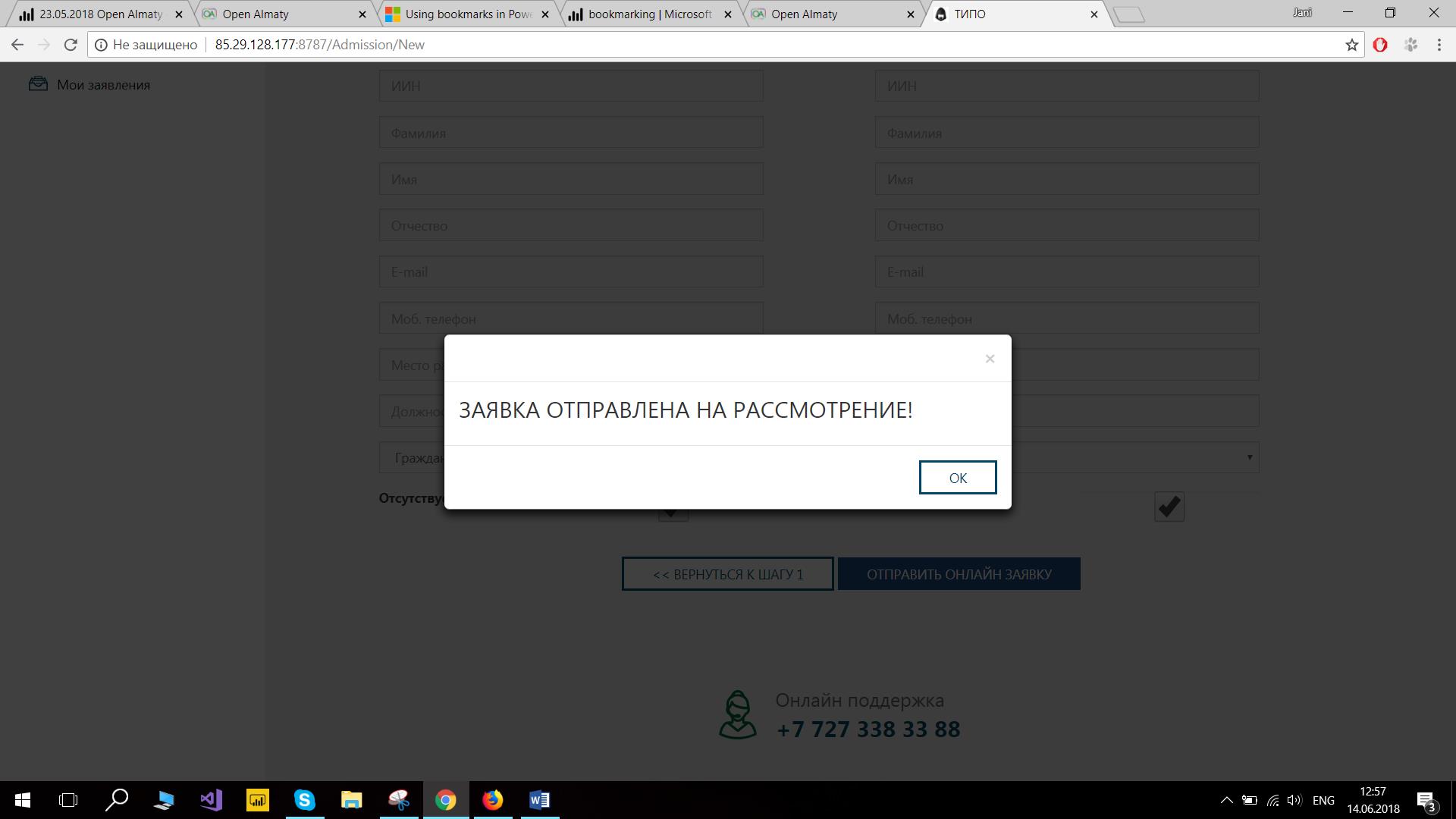 Рисунок 16.
Рисунок 16.
- Просмотр статуса заявки
Для просмотра статуса Заявки, необходимо Войти в личный кабинет, согласно пункту 1. настоящей инструкции, нажать на окно «Мои заявления».
В окне заявлений будет видно перечень заявок, отправленных по онлайн услугам, предоставляемых организациями ТиПО.
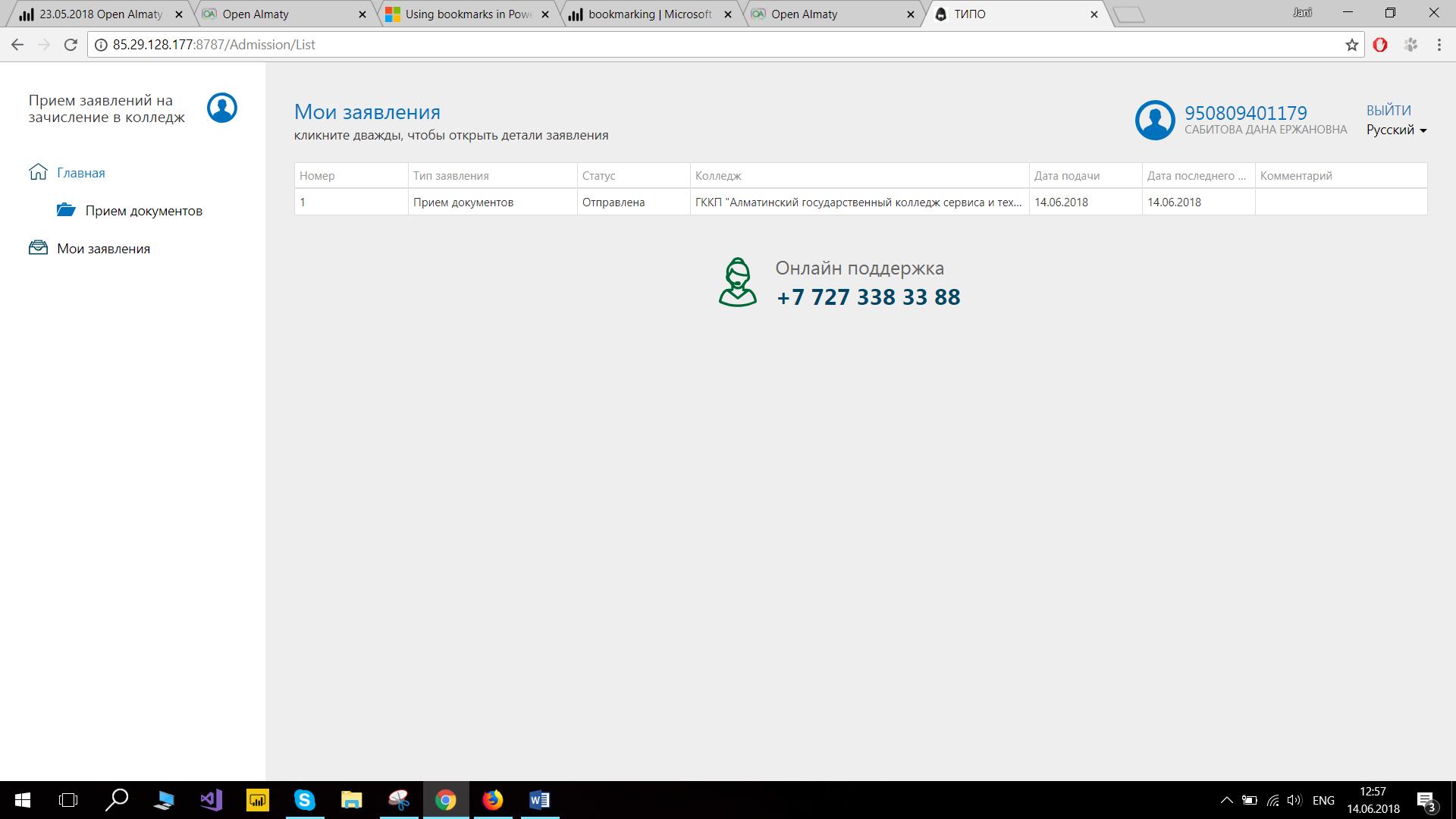 Рисунок 17.
Рисунок 17.
3.1 Одинарно нажав на строку Заявки, откроется вся прилагающая информация по заявке, где виден статус заявки (рисунок 18).
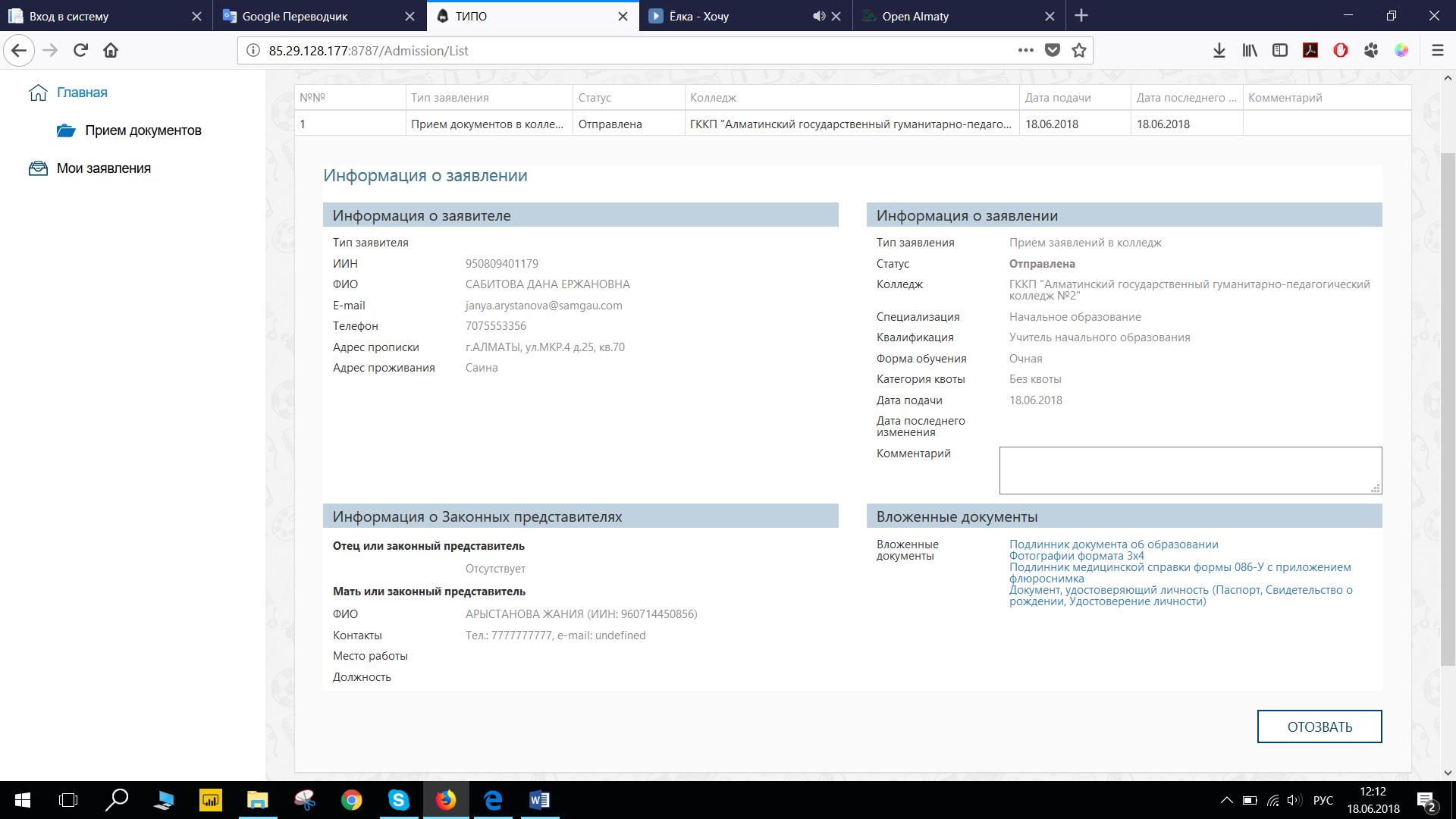 Рисунок 18.
Рисунок 18.
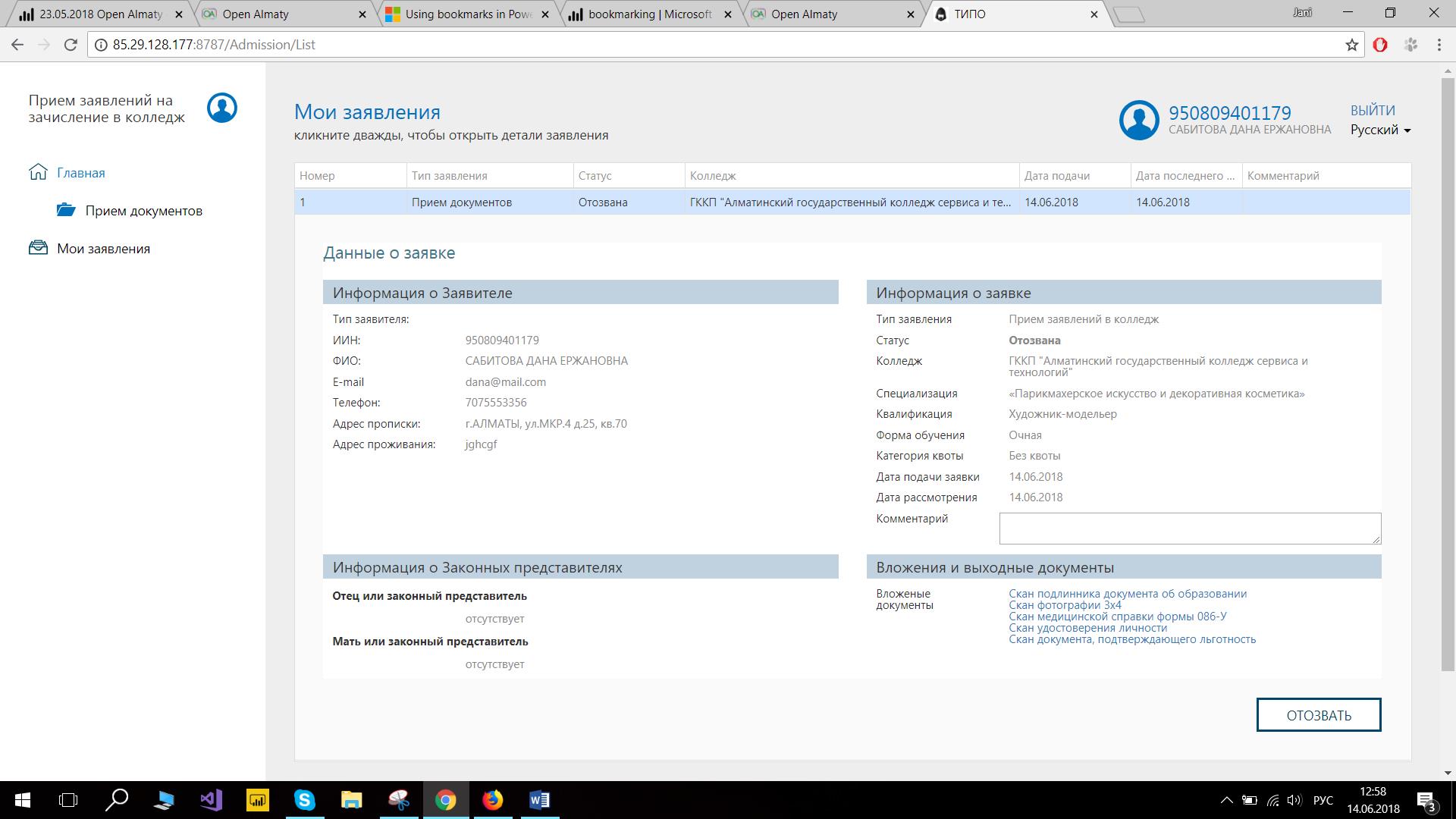
- Отзыв Заявки
Заявку на прием документов в организации ТиПО можно отозвать в случаях:
если Вы решили подать заявку в другую организацию ТиПО или вернуться в школу.
Для того, чтобы отозвать заявку, необходимо:
Раскрыть информацию по Заявке и нажать кнопку «ОТОЗВАТЬ» (рисунок 19).
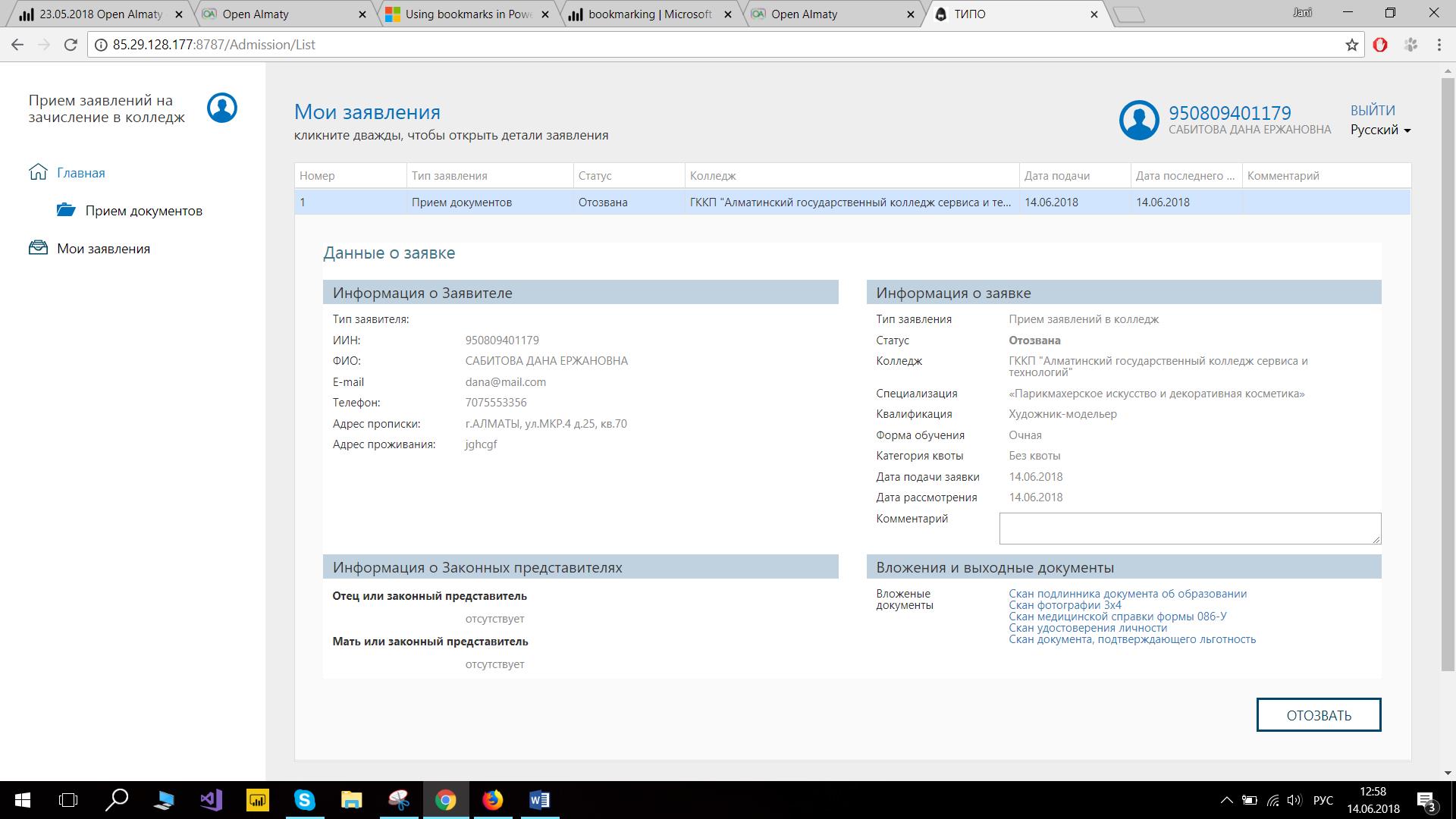 Рисунок 19.
Рисунок 19.
Подтвердить отзыв заявки, путем нажатия на кнопку «ПОДТВЕРДИТЬ».
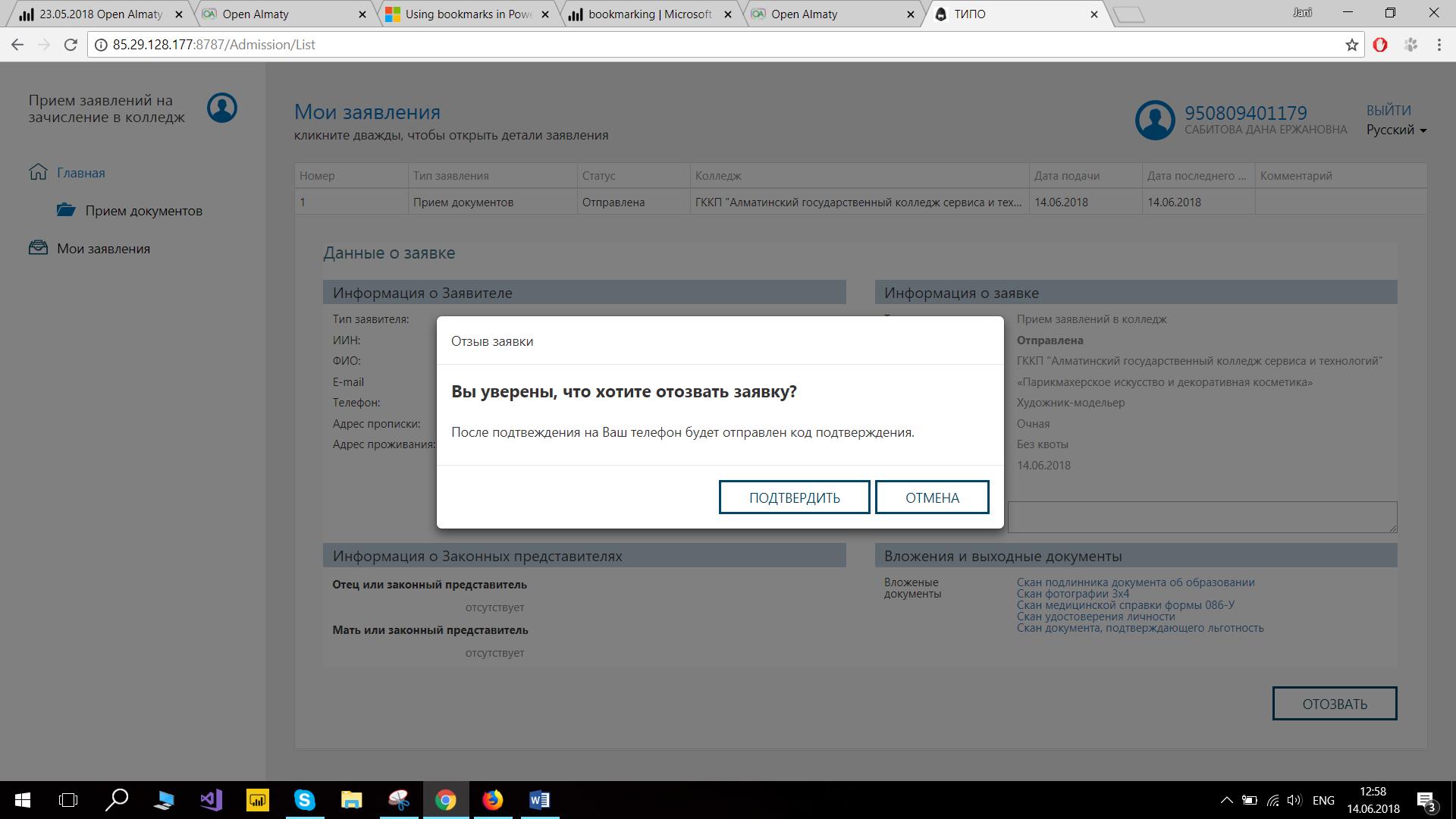 Рисунок 20.
Рисунок 20.
Обязательно написать причину отзыва заявки в окне ввода причины и кода.
Ввести проверочный код, присланный на телефон, указанный при регистрации. Нажать на кнопку «ВВЕСТИ КОД». (рисунок 21)
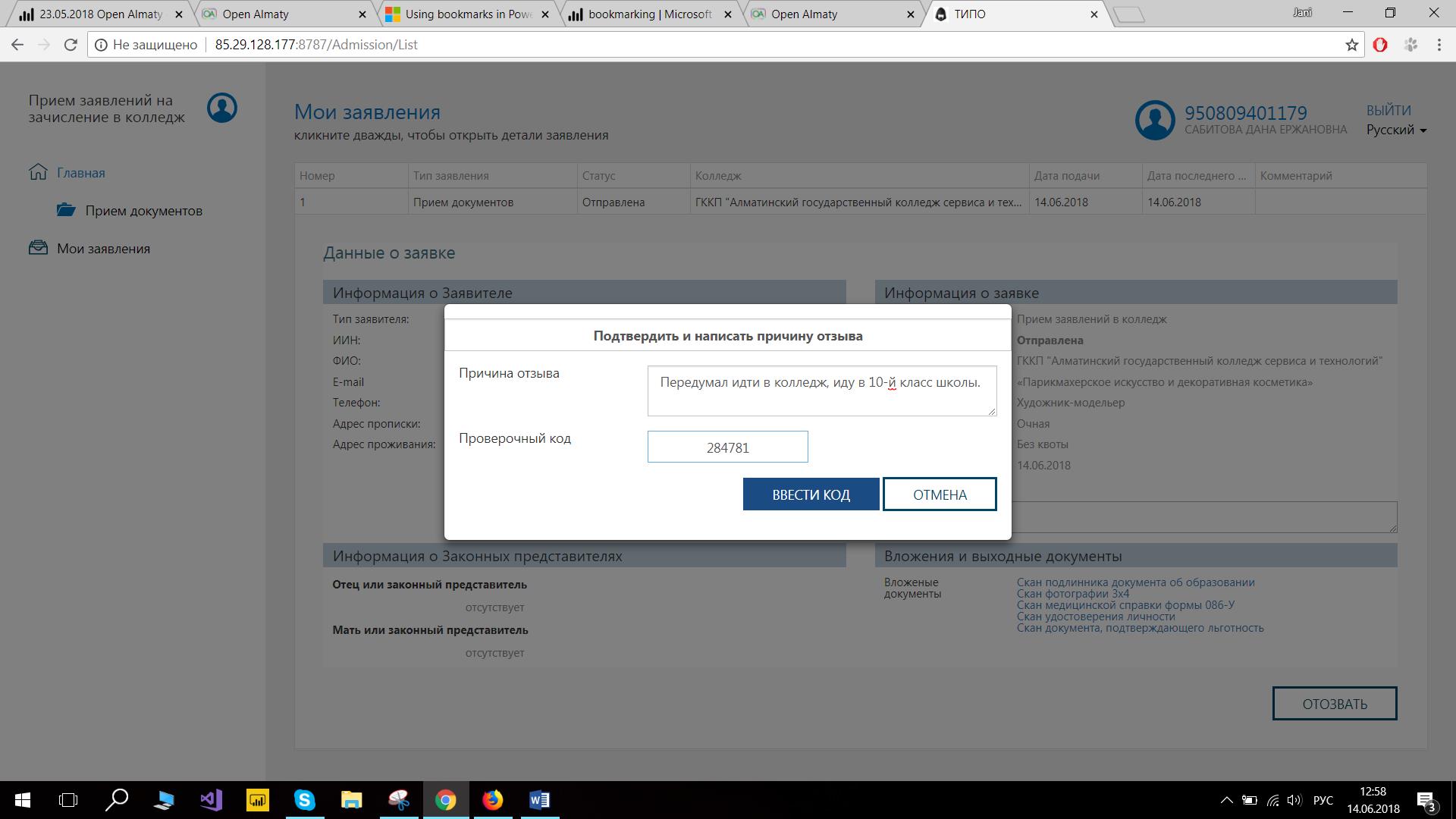 Рисунок 21.
Рисунок 21.
